Nội dung chính
Bạn đã bao giờ gặp phải tình huống muốn kết nối wifi nhưng lại không biết mật khẩu? Bạn có biết có khá nhiều cách dò mật khẩu wifi bằng Google một cách đơn giản và nhanh chóng? Trong bài viết này, UpFile sẽ hướng dẫn bạn cách dò mật khẩu wifi bằng Google chỉ với vài thao tác đơn giản. Hãy cùng theo dõi nhé!
Cách dò mật khẩu wifi bằng Google
Nếu bạn muốn tìm cách hack mật khẩu WiFi bằng Google, rõ ràng không có cách nào từ Google để bạn có thể lấy mật khẩu WiFi khi mạng đó đã được bảo mật. Tuy nhiên, nếu bạn quan tâm đến cách dò tìm và hiển thị mật khẩu WiFi đã kết nối trên thiết bị của bạn bằng ứng dụng Google, dưới đây là hướng dẫn chi tiết:
Bước 1: Trên điện thoại Android của bạn, mở Cài đặt, chọn Kết nối, sau đó chọn WiFi.
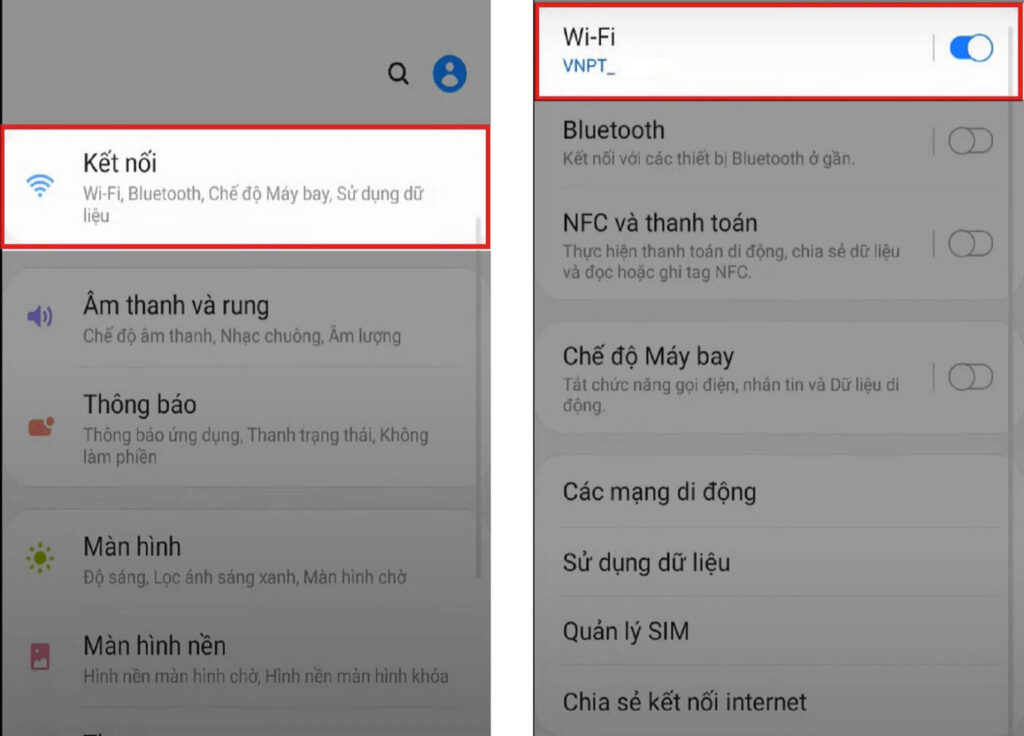
Bước 2: Nhấp vào biểu tượng bánh răng cưa bên cạnh tên mạng WiFi mà bạn muốn hiển thị mật khẩu. Sau đó, nhấp vào “Tạo mã QR“.
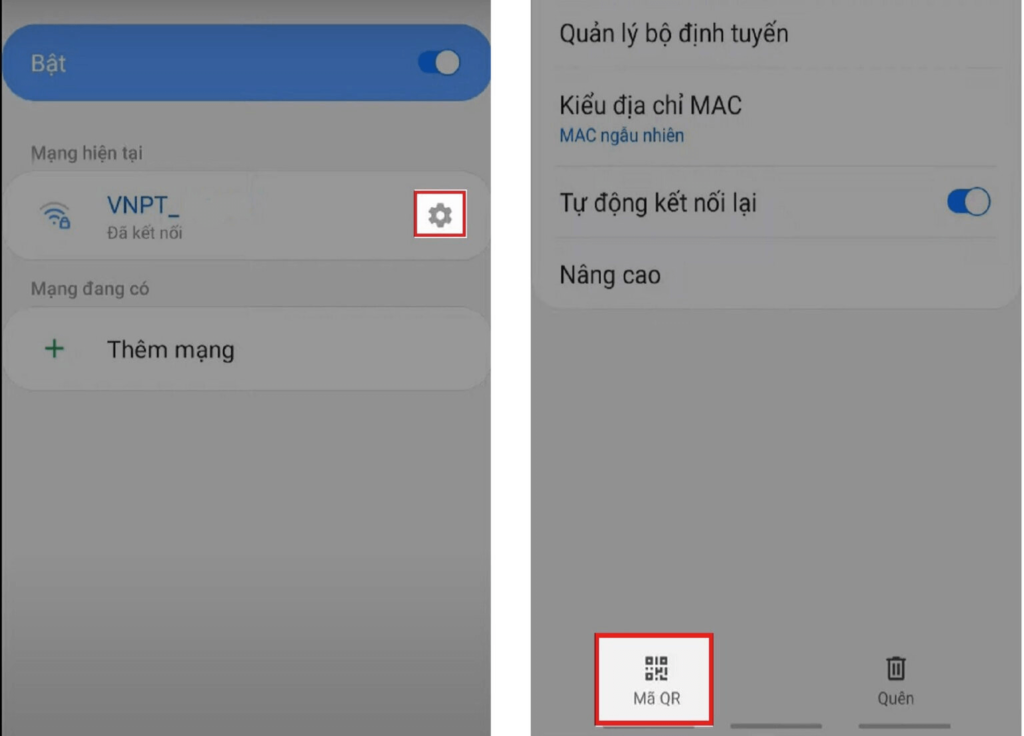
Bước 3: Chụp màn hình để lưu lại hình ảnh mã QR được hiển thị trên điện thoại.
Bước 4: Mở ứng dụng Google Lens trên điện thoại của bạn. Nếu bạn sử dụng thiết bị iOS, ứng dụng Google Lens đã được tích hợp trong ứng dụng Google cho hệ điều hành của Apple.
Bước 5: Dùng tính năng quét trên ứng dụng Google Lens. Nếu bạn chưa có ứng dụng này, bạn có thể tải về từ liên kết bên dưới.
- Tải Google Lens về máy Android: https://play.google.com/store/apps/details?id=com.google.ar.lens&hl=vi&gl=US&pli=1
- Tải Google về máy iPhone: https://apps.apple.com/app/id284815942?ct=oo-pmm-web-Lensmktg-Lens&mt=8&pt=9008
Bước 6: Tiếp theo, sử dụng máy ảnh điện thoại quét qua hình ảnh mã QR bạn đã chụp, đợi một vài giây và hệ thống sẽ hiển thị mật khẩu WiFi và tên SSID của mạng WiFi đó cho bạn.
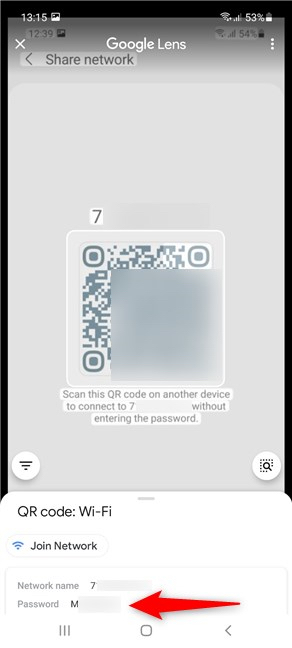
Cách dò mật khẩu wifi bằng WiFi Master
Bên cạnh cách sử dụng Google Lens như trên, bạn có thể tải các ứng dụng giúp dò mật khẩu wifi. Một trong số những ứng dụng đủ độ tin cậy và an toàn mà bạn có thể sử dụng là WiFi Master.
Wifi Master Key hoạt động theo nguyên tắc đơn giản: nó là một cơ sở dữ liệu lớn được người dùng chia sẻ các mật khẩu WiFi mà họ đã từng sử dụng hoặc biết. Với giao diện dễ sử dụng và tính năng thu hút, ứng dụng này đã thu hút một lượng người dùng đông đảo, từ đó tạo ra một kho mật khẩu WiFi với hơn 10.000 địa điểm và thông tin được cập nhật và chia sẻ liên tục.
Giao diện của ứng dụng khá đơn giản. Sau khi tải và mở ứng dụng (với dữ liệu di động hoặc kết nối mạng), bạn sẽ thấy một danh sách các điểm phát WiFi gần bạn hiển thị, và bên cạnh mỗi điểm sẽ có ô “Kết nối” cho biết các điểm WiFi có thể truy cập và sử dụng miễn phí.
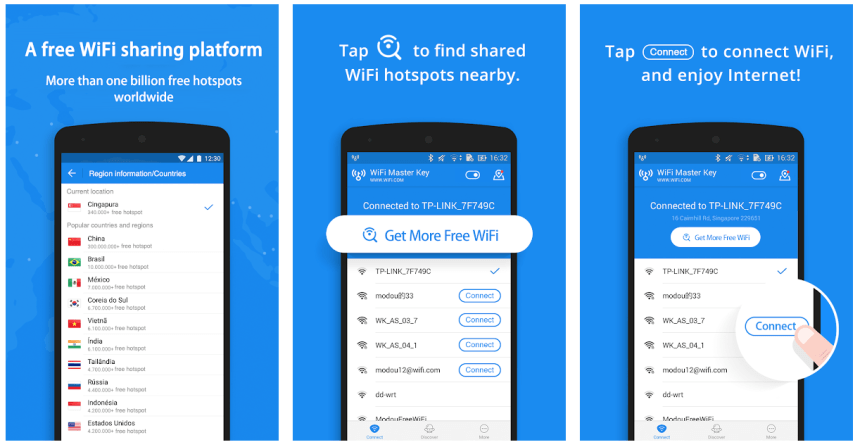
Bước 1: Tải và cài đặt ứng dụng Wifi Master Key từ App Store hoặc Google Play.
Bước 2: Tắt chức năng WiFi trên điện thoại và sử dụng dữ liệu di động để truy cập vào ứng dụng. Chờ đợi cho ứng dụng quét và hiển thị danh sách các điểm phát WiFi gần bạn nhất.
Bước 3: Bạn có thể kết nối vào các điểm phát WiFi mà có biểu tượng của Wifi Master Key bên dưới mà không cần nhập mật khẩu. Điều này có nghĩa là bạn đã thành công trong việc mở khóa và sử dụng Wi-Fi mà không cần mật khẩu.
Xem thêm các bài viết khác:
- Tắt chế độ ưu tiên Game Booster
- Cách xóa Marketplace trên Messenger
- Cách xóa mật khẩu máy tính Win 10 khi quên
Cách dò mật khẩu wifi bằng trang web opennetmap.co
Trang web Wifispc.com hoặc Opennetmap.co là hai trong số những trang web lớn chuyên thu thập và tổng hợp mật khẩu WiFi, giúp bạn dễ dàng tìm kiếm các địa điểm truy cập mạng miễn phí xung quanh bạn. Một điểm đáng chú ý của Wifispc.com và Opennetmap.co là tính linh hoạt trong việc truy cập trên nhiều thiết bị, bao gồm cả máy tính, laptop và điện thoại di động. Điều này khác biệt so với nhiều ứng dụng hack mật khẩu WiFi chỉ hỗ trợ trên điện thoại di động.
Cách dò mật khẩu wifi bằng trang web opennetmap.co trên laptop
Để sử dụng trang web opennetmap.co trên máy tính, bạn chỉ cần mở trình duyệt và truy cập vào địa chỉ opennetmap.co. Trên trang web, bạn sẽ thấy các chấm đỏ xuất hiện trên bản đồ, đại diện cho các điểm phát sóng WiFi có mật khẩu. Bạn có thể đến khu vực đó để sử dụng mạng WiFi miễn phí.
Để lấy thông tin về một điểm phát sóng WiFi, hãy nhấp vào chấm đỏ tương ứng trên bản đồ. Một cửa sổ hiển thị thông tin về tên mạng WiFi và mật khẩu truy cập sẽ xuất hiện. Bạn cũng có thể sử dụng tính năng phóng to hoặc thu nhỏ bản đồ bằng cách lăn chuột lên xuống.
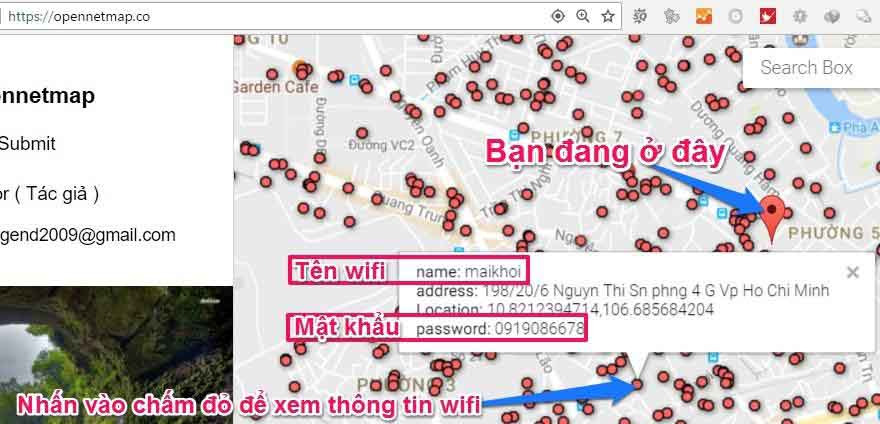
Cách dò mật khẩu wifi bằng trang web opennetmap.co trên điện thoại
Đầu tiên, hãy bật chức năng truy cập vị trí (GPS) trên thiết bị của bạn. Sau đó, sử dụng trình duyệt internet bất kỳ để truy cập vào trang opennetmap.co. Trên trang web, bạn sẽ thấy vị trí hiện tại của mình và các điểm phát WiFi xung quanh.
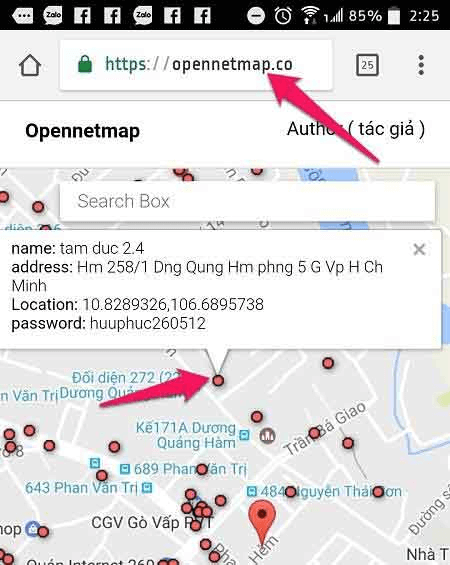
Tương tự như trên máy tính, bạn cũng sẽ nhìn thấy vị trí hiện tại của mình và các điểm phát WiFi có mật khẩu gần bạn. Nhấp vào một chấm đỏ bất kỳ để lấy thông tin đăng nhập WiFi, bao gồm tên và mật khẩu. Nếu bạn gặp khó khăn trong việc tìm đường đến điểm phát WiFi đó, bạn có thể sử dụng Google Maps. Hãy thực hiện các bước sau:
Bước 1: Nhấn và giữ vào đoạn số trong dòng “Location” trên trang web để sao chép.
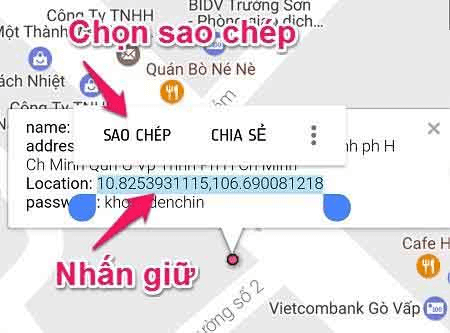
Bước 2: Mở ứng dụng Google Maps trên thiết bị của bạn và dán đoạn số đã sao chép vào khung tìm kiếm.
Bước 3: Chọn “Chỉ đường” để sử dụng tính năng chỉ đường của Google Maps và dẫn bạn đến khu vực có WiFi miễn phí.
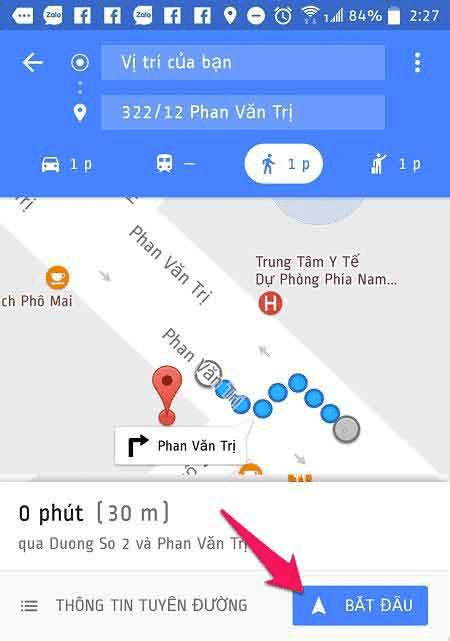
Bây giờ, bạn có thể sử dụng tính năng chỉ đường của Google Maps để dẫn đường đến khu vực có WiFi miễn phí một cách thuận tiện.
Trên đây là một số cách dò mật khẩu WiFi bằng Google mà bạn có thể thử. Hãy nhớ rằng việc sử dụng các phương pháp này phải tuân thủ các quy định và luật lệ về quyền riêng tư và bảo mật thông tin. Chúc các bạn dò mật khẩu Wifi bằng Google thành công. Đừng quên đọc các bài viết thủ thuật khác trên UpFile.vn để biết thêm nhiều mẹo công nghệ hữu ích nhé!
>>> Có thể bạn quan tâm:
Công thức chỉnh ảnh trên Android

